
Установка, изменение или удаление пароля Экранного времени на Mac
Код‑пароль позволяет предотвратить внесение изменений в ограничения Экранного времени, которые Вы установили для себя или для члена семьи младше 18 лет (возрастной порог зависит от страны или региона). Чтобы изменить или удалить код‑пароль, необходимо ввести текущий код‑пароль.
Если Вам нужно сбросить код‑пароль, см. статью службы поддержки Apple Если Вы забыли код‑пароль для функции «Экранное время».
Чтобы установить код-пароль, необходимо включить Экранное время. См. раздел Настройка Экранного времени для себя или Настройка Экранного времени для ребенка.
Совет. Рекомендуется сохранить код‑пароль Экранного времени в безопасном месте, например в защищенной заметке (см. раздел Защита заметок), на случай, если Вы его забудете.
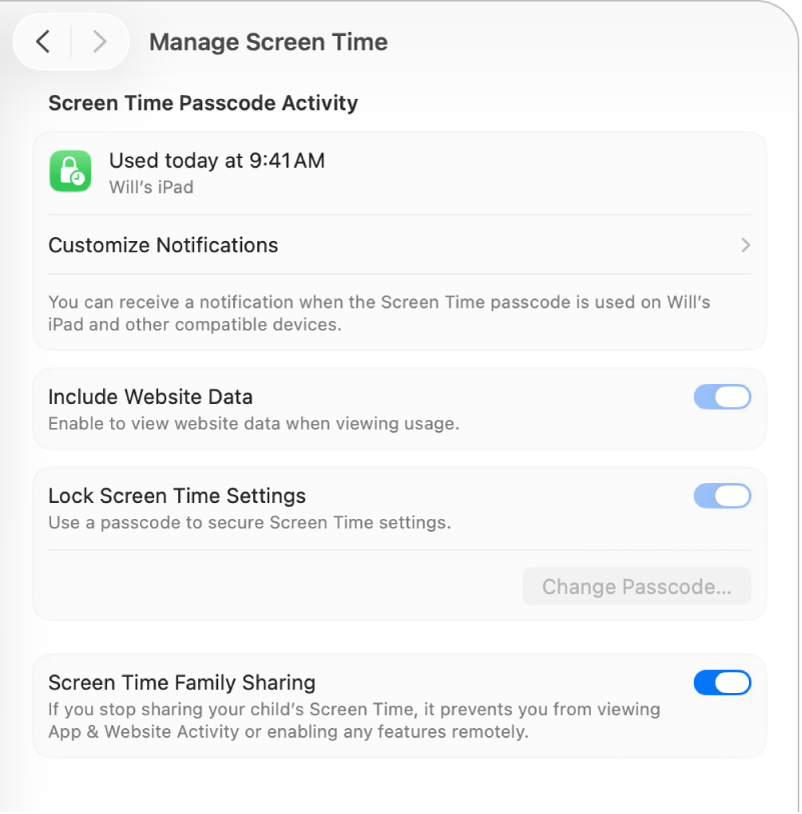
Установка кода‑пароля Экранного времени
Откройте приложение «Системные настройки»
 на Mac.
на Mac.В боковом меню нажмите «Экранное время»
 . (Возможно, потребуется прокрутить вниз.)
. (Возможно, потребуется прокрутить вниз.)Выполните одно из указанных ниже действий.
Установка код‑пароля для себя. Прокрутите вниз, затем включите параметр «Заблокировать настройки Экранного времени».
Установка код‑пароля для ребенка. Нажмите всплывающее меню «Член семьи», затем выберите ребенка. Прокрутите вниз, нажмите «Управлять Экранным временем», затем включите параметр «Защита настроек Экранного времени».
Если всплывающее меню «Член семьи» не отображается, убедитесь, что Вы вошли в Аккаунт Apple и используете Семейный доступ.
Введите код-пароль из четырех цифр, затем введите код-пароль еще раз для подтверждения.
Проверка последнего ввода код‑пароля для Экранного времени
Если для ребенка установлен код‑пароль для Экранного времени, Вы также можете проверять, когда и на каком устройстве он был в последний раз введен.
Откройте приложение «Системные настройки»
 на Mac.
на Mac.В боковом меню нажмите «Экранное время»
 . (Возможно, потребуется прокрутить вниз.)
. (Возможно, потребуется прокрутить вниз.)Нажмите всплывающее меню «Член семьи», затем выберите ребенка.
Если всплывающее меню «Член семьи» не отображается, убедитесь, что Вы вошли в Аккаунт Apple и используете Семейный доступ.
Прокрутите вниз, нажмите «Управлять Экранным временем», затем откройте настройки «Действия с код‑паролем для Экранного времени».
Примечание. Этот параметр отображается, только если ребенок ввел код‑пароль на устройстве с macOS 15.5, iOS 18.5, iPadOS 18.5 или новее.
Чтобы получать уведомления об использовании код‑пароля, нажмите «Настроить уведомления», затем включите параметр «Код‑пароль для Экранного времени».
Изменение кода‑пароля Экранного времени
Откройте приложение «Системные настройки»
 на Mac.
на Mac.В боковом меню нажмите «Экранное время»
 . (Возможно, потребуется прокрутить вниз.)
. (Возможно, потребуется прокрутить вниз.)Выполните одно из указанных ниже действий.
Изменение код‑пароля, установленного для себя. Прокрутите вниз, затем нажмите «Сменить код‑пароль».
Изменение код‑пароля, установленного для ребенка. Нажмите всплывающее меню «Член семьи», затем выберите ребенка. Прокрутите вниз, нажмите «Управлять Экранным временем», затем нажмите «Сменить код‑пароль».
Если всплывающее меню «Член семьи» не отображается, убедитесь, что Вы вошли в Аккаунт Apple и используете Семейный доступ.
Введите текущий код‑пароль из четырех цифр или подтвердите свою личность с помощью пароля или Touch ID.
Введите новый код-пароль из четырех цифр, затем введите этот новый пароль еще раз для подтверждения.
Удаление кода‑пароля Экранного времени
Если Вы больше не хотите, чтобы настройки Экранного времени были защищены кодом-паролем, Вы можете удалить его.
Откройте приложение «Системные настройки»
 на Mac.
на Mac.В боковом меню нажмите «Экранное время»
 . (Возможно, потребуется прокрутить вниз.)
. (Возможно, потребуется прокрутить вниз.)Выполните одно из указанных ниже действий.
Удаление код‑пароля, установленного для себя. Прокрутите вниз, затем выключите параметр «Защита настроек Экранного времени».
Удаление код‑пароля, установленного для ребенка. Нажмите всплывающее меню «Член семьи», затем выберите ребенка. Прокрутите вниз, нажмите «Управлять Экранным временем», затем выключите параметр «Защита настроек Экранного времени».
Если всплывающее меню «Член семьи» не отображается, убедитесь, что Вы вошли в Аккаунт Apple и используете Семейный доступ.
Введите код‑пароль из четырех цифр или подтвердите свою личность с помощью пароля или Touch ID.